Cómo transferir música del ordenador a iPod
Con un iPod, usted puede escuchar su música en cualquier lugar que le gusta. Sin embargo, antes de escuchar cómodamente, debe añadir música al iPod primero. En general, hay dos formas básicas para poner música a un iPod: transferir musica del PC al iPod con y sin iTunes. Este artículo cubre las 2 maneras en 2 partes, seleccionadas lo que es adecuado para usted.
Parte 1. Transferir música al iPod sin iTunes
Parte 2. Copiar música desde la computadora al iPod con iTunes
Parte 1. Transferir música al iPod sin iTunes
Lo que usted necesita:
Un ordenador con iTunes instalado;
El iPod y el cable USB;
Wondershare TunesGo

- Añadir cualquier canción desde cualquier computador a cualquier iPod sin limpiar iPod;
- Convertir canciones incompatibles de iPod a iPod formatos amigables sin esfuerzo;
- Transferencia de decenas de canciones a un iPod dentro de 1 minuto;
Nota: Wondershare TunesGo (Windows) es compatible con casi todo tipo de iPod, incluyendo iPod touch, iPod classic, iPod nano, iPod shuffle y más. Wondershare TunesGo (Mac) sólo admite la 4ta y 5ta generación del iPod touch en iOS 5, iOS 6 y iOS 7.
Paso 1 Desactivar la sincronización automática de iTunes
Lanzamiento de iTunes en su computadora. Haga clic en el menú edición y seleccione Preferencias. En la nueva ventana, haga clic en ficha dispositivos . Y allí, marque la opción prevenir iPods, iPhones e iPads de sincronización automáticamente.
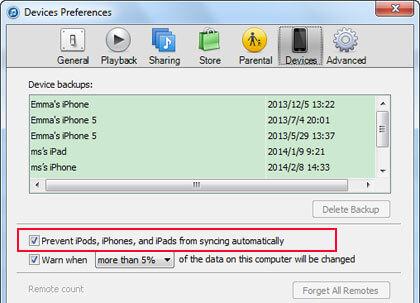
Paso 2 Instalar Wondershare TunesGo
Instalar y ejecutar Wondershare TunesGo en su computadora. Utilice el cable USB que viene con tu iPod para conectar su iPod con el ordenador. Después de haber detectado, tu iPod aparecerá en la ventana inicial. Puedes ver como se ve desde la captura de pantalla en el lado derecho.

Paso 3 Transferir musica del PC al iPod
En el árbol de directorio izquierdo, haga clic en la pestaña de medios de comunicación . En el panel derecho se mostrará la ventana de los medios de comunicación. Haga clic en música, el primer botón en la línea superior. En la ventana de administración de música, haga clic en el triángulo invertido en añadir para transferir canciones del ordenador al iPod.
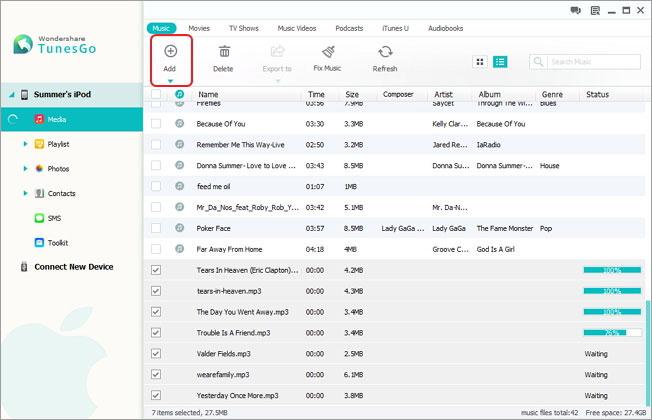
Mira el Video para Wondershare iPhone Transfer
Parte 2. Copiar música desde la computadora al iPod con iTunes
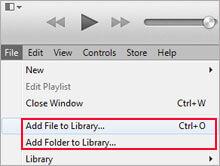
Paso 1. Ejecutar iTunes en su computadora. Si no lo instalaste, por favor descarga e instala primero. Después, iTunes, menú archivo , haga clic en y seleccione Agregar archivo a biblioteca para importar canciones en tu ordenador a iTunes.
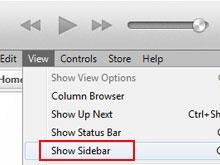
Paso 2. Haga clic en iTunes menú Ver y seleccione Mostrar barra lateral. Y entonces se puede ver la barra lateral de iTunes aparecen en el lado izquierdo con todas las categorías de archivo listadas. Esto hará más fácil copiar música al iPod.
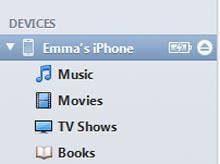
Paso 3. Utilice el cable USB de iPod para conectar su iPod con el ordenador. Cuando está conectado correctamente, verás tu iPod aparecen en zona de dispositivos en la barra lateral. Si no es así, intente conectar de nuevo.
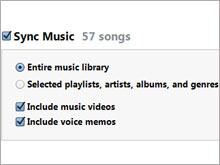
Paso 4. Haz clic en tu iPod debajo de dispositivos, y luego puede ver la ventana de gestión de tu iPod a la derecha. Haga clic en la ficha música verificación Sincronizar música y seleccione sincronización música o canciones. Haga clic en aplicar.
iTunes podría ser su primera opción para transferir canciones del PC al iPod si tu iPod es nuevo o emparejó su iPod con el ordenador. Sin embargo, en otros casos, como desea transferir música desde otro ordenador (nuevo) a tu iPod, o hay algunas canciones que sólo existen en tu iPod, pero no en su biblioteca de iTunes, deberías probar el método introducido en la parte 1. De lo contrario, tendrás que sufrir el dolor de la pérdida de datos. Si no estás seguro de si es conveniente para que usted pueda sincronizar música desde la computadora al iPod con iTunes, puedes probarlo primero. Si hay un aviso de borrado de tu iPod, detener el proceso inmediatamente.
